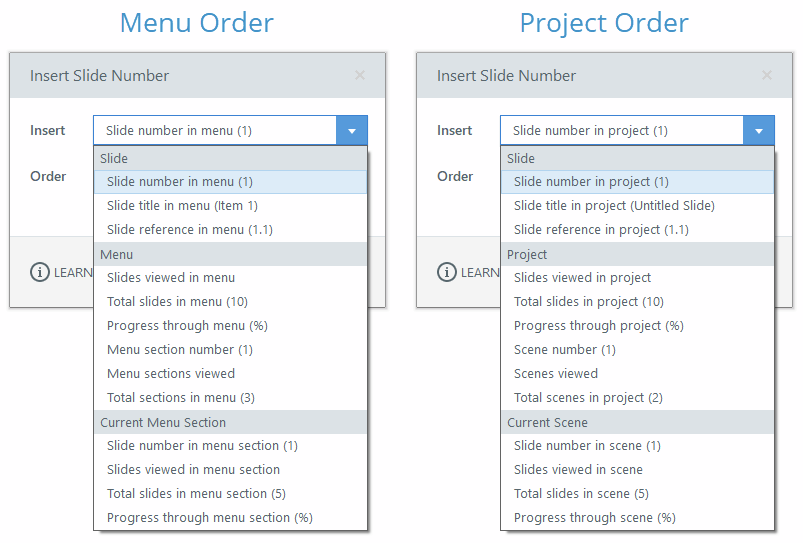Storyline 360: variables integradas
Artículo actualizado el
Este artículo se aplica a:
A continuación encontrará descripciones de las variables integradas disponibles en Storyline 360.
- Accesibilidad
- Resultados del cuestionario
- Números de diapositiva
- Identificadores xAPI (Tin Can API)
- Tiempo transcurrido
- Variable de volumen de audio de fondo
- Localización articulada
Accesibilidad
Estas variables permiten a los autores controlar las funciones de accesibilidad de los cursos publicados.
|
Nombre |
Tipo |
Valor predeterminado |
Descripción |
|---|---|---|---|
|
|
Verdadero/Falso |
Falso |
Activa/desactiva el texto accesible. Está desactivado de forma predeterminada. |
|
|
Verdadero/Falso |
Falso |
Muestra u oculta los subtítulos opcionales en el reproductor. Están ocultos de forma predeterminada. |
|
|
Verdadero/Falso |
Falso |
Activa o desactiva el zoom del reproductor moderno (zoom adaptado). Está desactivado por defecto. |
Resultados del cuestionario
Al insertar una diapositiva de pregunta o una diapositiva de resultados, se añaden automáticamente las variables correspondientes que se describen a continuación, que se calculan cuando el alumno realiza el cuestionario. A partir de la actualización de agosto de 2022, Storyline 360 pone como prefijo el nombre del cuestionario a cada variable de diapositiva de resultados integrada relacionada y genera un conjunto diferente de variables para las diapositivas de resultados combinadas que requieren que los alumnos aprueben cada cuestionario.
Resultado de la pregunta
|
Nombre |
Tipo |
Descripción |
|
|
Verdadero/Falso |
A partir de la actualización de mayo de 2022, hace un seguimiento del resultado de la respuesta del alumno a la pregunta actual. Cuando el valor es verdadero, respondieron correctamente. Cuando es falsa, han respondido incorrectamente. Esta variable siempre será falsa en las preguntas de la encuesta. Más información. |
Diapositiva de resultados
|
Nombre |
Tipo |
Descripción |
|---|---|---|
|
|
Número |
La puntuación de aprobación en porcentaje |
|
|
Número |
La puntuación de aprobación en puntos |
|
|
Número |
La puntuación del alumno en porcentaje |
|
|
Número |
La puntuación del alumno en puntos |
Diapositiva de resultados combinados: los alumnos deben aprobar cada cuestionario
|
Nombre |
Tipo |
Descripción |
|---|---|---|
|
|
Número |
El número de cuestionarios obligatorios en una diapositiva de resultados combinada en los que el alumno no pasó. |
|
|
Número |
El número de cuestionarios obligatorios de una diapositiva de resultados combinada que el alumno aprobó. |
|
|
Número |
El número total de cuestionarios necesarios para que los alumnos aprueben el curso. |
|
|
Número |
Esto indica si el alumno aprobó o reprobó cada cuestionario de una diapositiva de resultados combinada. (Storyline 360 agrega automáticamente esta variable para las diapositivas de resultados combinadas que requieren que los alumnos aprueben cada cuestionario. Más información.) |
Números de diapositiva
Los números de diapositiva se introdujeron en la compilación 3.27.18751.0 de Storyline 360 para ayudar a los alumnos a realizar un seguimiento de su progreso a medida que avanzan en el contenido. Tenemos dos categorías para estas variables (orden de los menús y orden de los proyectos) y todas se configuran automáticamente. El valor de cada variable de la diapositiva actual se muestra entre paréntesis en el editor Storyline 360, como se muestra a continuación. Algunos valores, por ejemploProgress through the menu, se calculan en tiempo real a medida que los alumnos realizan el curso.
Orden del menú
Estas variables se basan en la información del menú del reproductor y reflejan las personalizaciones del autor, como cambiar el nombre del título de la diapositiva, reorganizar los elementos del menú o eliminar/ocultar una diapositiva.
Diapositiva
|
Nombre |
Tipo |
Descripción |
|---|---|---|
|
|
Número |
El número de la diapositiva actual en el menú del reproductor |
|
|
Texto |
El nombre/título de la diapositiva en el menú del reproductor |
|
|
Número |
El número de referencia de la diapositiva en el menú del reproductor |
Menú
|
Nombre |
Tipo |
Descripción |
|---|---|---|
|
|
Número |
El número de diapositivas que el alumno ha visto en el menú del reproductor |
|
|
Número |
El número total de diapositivas en el menú del reproductor |
|
|
Número |
El porcentaje de diapositivas del menú que ha visto el alumno |
|
|
Número |
La sección del menú del reproductor de la diapositiva actual |
|
|
Número |
El número de secciones del menú que ha visitado el alumno |
|
|
Número |
El número total de secciones del menú del reproductor |
Sección del menú actual
|
Nombre |
Tipo |
Descripción |
|---|---|---|
|
|
Número |
El número de la diapositiva en la sección del menú actual |
|
|
Número |
El número de diapositivas que el alumno ha visto en la sección del menú actual |
|
|
Número |
El número total de diapositivas de la sección del menú actual |
|
|
Número |
El porcentaje de diapositivas que el alumno ha visto en la sección del menú actual |
Orden del proyecto
Estas variables siguen los nombres y el orden de las diapositivas tal como aparecen en el archivo de proyecto (consulte Story View).
Diapositiva
|
Nombre |
Tipo |
Descripción |
|---|---|---|
Project.SlideNumber |
Número |
El número de la diapositiva actual del proyecto |
|
|
Texto |
El nombre de la diapositiva del proyecto |
|
|
Número |
El número de referencia de la diapositiva en el proyecto |
Proyecto
|
Nombre |
Tipo |
Descripción |
|---|---|---|
|
|
Número |
El número de diapositivas del proyecto que ha visto el alumno |
|
|
Número |
Número total de diapositivas del proyecto |
|
|
Número |
El porcentaje de diapositivas del proyecto que ha visto el alumno |
|
|
Número |
El número de escena de la diapositiva actual |
|
|
Número |
El número de escenas que ha visitado el alumno |
|
|
Número |
El número total de escenas del proyecto |
Escena actual
|
Nombre |
Tipo |
Descripción |
|---|---|---|
|
|
Número |
El número de la diapositiva en la escena actual |
|
|
¿Número |
El número de diapositivas que el alumno ha visto en la escena actual |
|
|
Número |
El número total de diapositivas de la escena actual |
|
|
Número |
El porcentaje de diapositivas que el alumno ha visto en la escena actual |
Identificadores xAPI (Tin Can API)
La actualización de noviembre de 2021 introduce estas variables para dar soporte técnico a las sentencias xAPI personalizadas.
|
Nombre |
Tipo |
Descripción |
|---|---|---|
|
|
Texto |
El identificador de recursos internacionalizado (IRI) que el LRS y el LMS utilizan para identificar las actividades de un curso. La cadena única de personajes del IRI es sinónimo del valor del identificador del curso, como se muestra a continuación. (Haga clic en la imagen para ampliarla). |
|
|
Texto |
Cadena única de personajes que Storyline 360 asigna para identificar una diapositiva. Se utiliza junto con el valor for Ten en cuenta que no puedes cambiar el valor de la |
Tiempo transcurrido
La actualización de noviembre de 2021 incluye estas variables para realizar un seguimiento del tiempo total que un alumno pasa en un curso, escena o diapositiva. Indican el tiempo en milisegundos. Obtenga más información.
|
Nombre |
Tipo |
Descripción |
|---|---|---|
|
|
Número |
El tiempo acumulado transcurrido en un curso completo |
|
|
Número |
El tiempo acumulado transcurrido en una escena |
|
|
Número |
El tiempo acumulado transcurrido en una diapositiva |
Variable de volumen de audio de fondo
La actualización de noviembre de 2023 introduce una variable basada en porcentajes para ajustar el volumen de la lista de reproducción en segundo plano.
|
Nombre |
Tipo |
Descripción |
|---|---|---|
|
|
Número |
El volumen de la lista de reproducción de fondo en porcentaje |
Localización articulada
Estas variables son exclusivas de Articulate Localization.
|
Nombre |
Tipo |
Descripción |
|---|---|---|
|
|
Texto |
El código de idioma del curso que está viendo el alumno |
|
|
Verdadero/Falso |
El valor es Verdadero cuando el alumno está viendo un idioma de derecha a izquierda y Falso si es un idioma de izquierda a derecha. |